Tắt tự động khởi động lại sau khi cập nhật Windows
Thông thường (có thể một lần mỗi tuần) Microsoft ưu ái cung cấp các bản cập nhật tự động cho hệ thống của chúng tôi. Đôi khi, những bản cập nhật này yêu cầu hệ thống của bạn phải được khởi động lại sau đó. Nếu bạn giống tôi, bạn thường xuyên để máy tính của mình và thường có các ứng dụng đang chạy hoặc tệp đang mở. Việc khởi động lại xảy ra vào lúc nửa đêm rất có thể làm gián đoạn những gì tôi đang làm. Nếu bạn muốn nhận các bản cập nhật nhưng không có hệ thống của bạn tự động khởi động lại, bạn có thể làm gì đó để giải quyết vấn đề này.
Nhấp chuột phải vào Bắt đầu và nhấp vào Bảng điều khiển. Trong cửa sổ mới xuất hiện, nhấp vào Công cụ quản trị. Bây giờ bấm đúp vào Trình lập lịch tác vụ.
Mở rộng các nút trong ngăn bên trái từ Thư viện lập lịch tác vụ thông qua Microsoft | Các cửa sổ. (Xem Hình 1.)
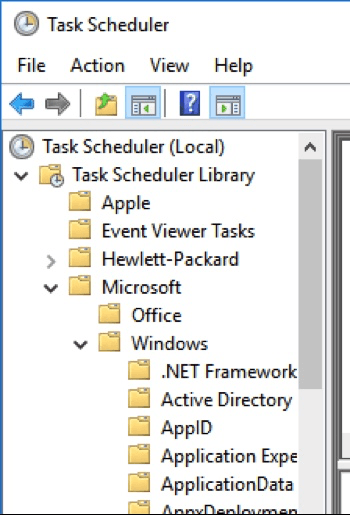
Hình 1. Điều hướng Trình lập lịch tác vụ.
Bây giờ cuộn xuống ngăn bên trái cho đến khi bạn truy cập UpdateOrchestrator và nhấp vào nó. Trong ngăn chính giữa trên cùng, hãy tìm Khởi động lại. Nhấp chuột phải vào dòng này và chọn Tắt từ menu Ngữ cảnh. (Xem Hình 2.)
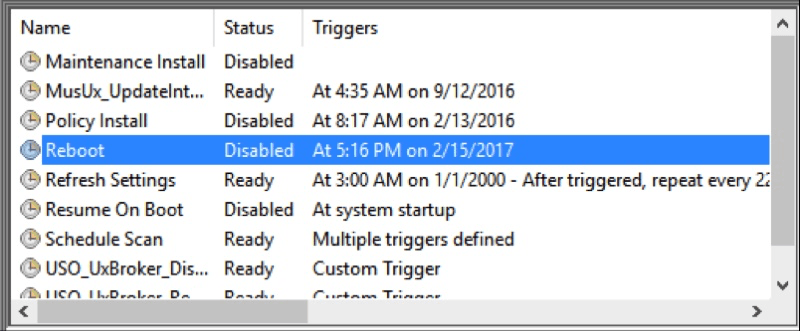
Hình 2. Tắt tự động khởi động lại.
Bây giờ các bản cập nhật sẽ xảy ra, nhưng hệ thống của bạn sẽ không tự động được khởi động lại. Nếu hóa ra bạn không thích hành vi này và bạn muốn quay lại tự động khởi động lại, chỉ cần thực hiện quy trình tương tự, nhưng khi bạn nhấp chuột phải vào Khởi động lại, hãy chọn Bật từ trình đơn Ngữ cảnh.
Đóng tất cả các cửa sổ đang mở. Các thay đổi có hiệu lực ngay lập tức.
Mẹo này (641) áp dụng cho Windows 10.